¿Qué es Zsh (Z Shell)?
Concha Z
Quizás se pregunte por qué alguien necesita cambiar si cada shell hace estas dos funciones. Una de las principales razones es que su experiencia relativa con diferentes caparazones. Y otra razón es que cada shell tiene características únicas, como la finalización automática, la lista de comandos de uso frecuente, etc. No dude en compartir su motivo en los comentarios.
Para obtener más información sobre zsh , consulte la página oficial.
Cómo instalar Zsh
Este tutorial se prueba en Ubuntu 18.04 LTS. Debería funcionar con otras versiones de Ubuntu también. Si no, dínoslo en los comentarios.
Puede instalar zsh con los siguientes comandos en distribuciones basadas en Debian/Ubuntu:
sudo apt-get update
sudo apt-get install zshNecesita derechos de sudoer para ejecutar los comandos anteriores. Si no tiene tales derechos, comuníquese con el administrador de su sistema. Si es el administrador, consulte este artículo para obtener información sobre cómo crear un sudoer.
En Fedora, Red Hat y CentOS, puede usar el administrador de paquetes DNF para instalar Zsh:
sudo dnf install zsh
Para comprobar si ha instalado zsh correctamente o no, ejecute zsh mediante zsh --version.
Una vez que haya terminado con la instalación, debe realizar una pequeña configuración (si aún no lo ha hecho). Primero, cambie el shell escribiendo zsh en la terminal para obtener un mensaje como este.
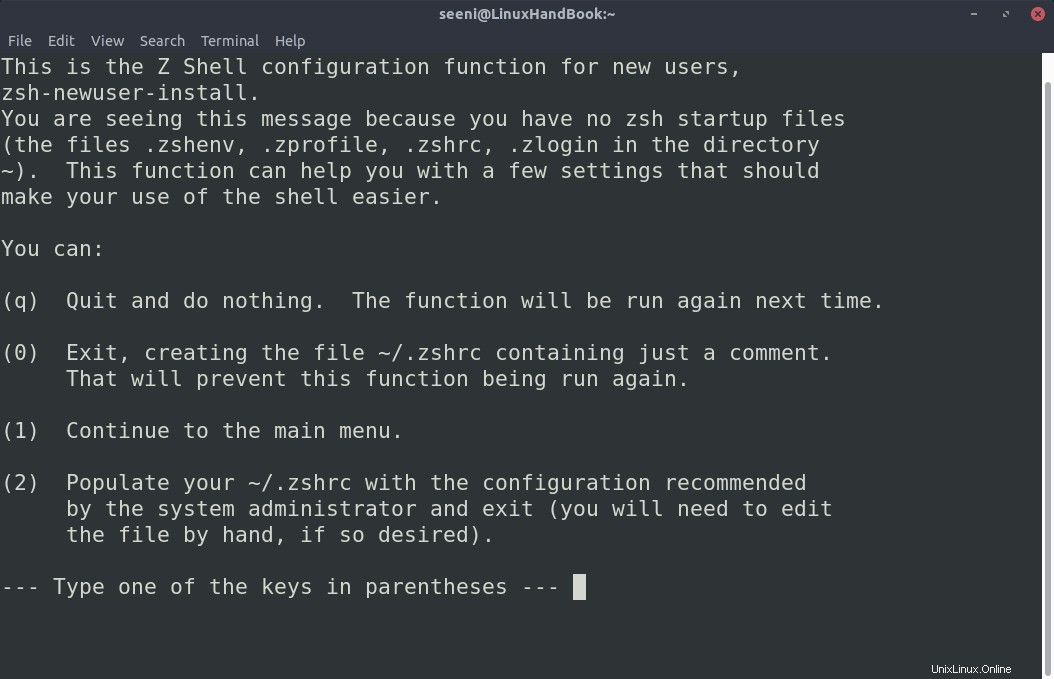
Si desea explorar las opciones, elija 1 y configúrelo. Pero recomendaría elegir 2 por ahora y luego cambiar la configuración cuando lo necesite.
Tenga en cuenta que cuando está ejecutando zsh por primera vez y accidentalmente tiene uno de estos archivos (.zshenv .zshrc, .zlogin ), el aviso anterior no aparecerá en esa situación. Elimine los archivos si desea evitar el uso de configuraciones anteriores y ejecute zsh de nuevo.
Convierta a zsh en el shell predeterminado
Puede hacer que cualquier shell sea su shell predeterminado si conoce la ubicación (o el enlace simbólico) del shell. En nuestro caso, zsh tiene un enlace simbólico /bin/zsh .
chsh -s /bin/zsh seeniEl comando anterior establecerá zsh como shell predeterminado para seeni. después de obtener una contraseña para verificar si el usuario que ejecuta este comando es "seeni ,”. Si lo está haciendo otro usuario y es root o tiene permisos sudoer, anteponga sudo al comando anterior de la siguiente manera.
sudo chsh -s /bin/zsh seeniCuando inicie sesión la próxima vez, verifique qué shell está utilizando. Si es zsh, esto significa que zsh ahora es el shell predeterminado en su sistema.
¡Felicidades! Te las arreglas para instalar zsh y convertirlo en el shell predeterminado. Espero que hayas encontrado útil este artículo. Si tiene sugerencias o preguntas sobre este artículo, háganoslo saber en los comentarios.